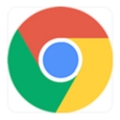
如何清除谷歌浏览器的浏览历史
在数字时代,网络浏览记录被视为个人隐私的重要组成部分。随着我们在互联网上的活动增多,定期清除浏览历史不仅可以帮助我们维护隐私,还有助于提升浏览器的性能。如果你希望了解如何在谷歌浏览器中清除浏览历史,下面的信息将对你有所帮助。
### 为什么清除浏览历史?
1. **保护隐私**:清除浏览历史可以防止他人查看你的上网习惯,尤其是在共享设备上使用浏览器时。
2. **提升性能**:随着浏览历史的积累,浏览器的性能可能会受到影响,定期清理可以提升其运行速度。
3. **解决问题**:有时浏览历史中存储的过时数据可能导致页面加载问题或者其他异常,清理可以帮助解决这些问题。
### 如何清除谷歌浏览器的浏览历史
1. **打开谷歌浏览器**:首先,确保你在计算机上打开了谷歌浏览器。
2. **进入历史记录页面**:
- 点击右上角的三个点图标(菜单按钮)。
- 从下拉菜单中选择“历史记录”,然后再点击“历史记录”选项,或直接在地址栏输入 `chrome://history/`。
3. **清除浏览历史**:
- 在历史记录页面,点击左侧的“清除浏览数据”选项。这将打开一个新的对话框。
- 在对话框中,你会看到多个选项,可选择要清除的数据类型,如“浏览历史记录”、“下载历史记录”、“缓存的图片和文件”、“Cookie及其他网站数据”等。
4. **选择时间范围**:
- 在对话框的顶部,有一个“时间范围”下拉菜单,你可以选择清除的时间段,包括“过去一小时”、“过去24小时”、“过去7天”、“过去4周”或“所有时间”。根据需要选择合适的时间范围。
5. **确认清除**:
- 选择完需要清除的数据类型和时间范围后,点击“清除数据”按钮。系统将开始清理所选内容。
### 清除特定网站的历史记录
如果你只想清除某些特定网站的浏览历史,可以按照以下步骤进行:
1. **访问历史记录页面**,如前所述。
2. **查找要清除的记录**:在历史记录列表中,浏览找到想要删除的具体网站。
3. **删除记录**:找到后,点击右侧的“删除”按钮(通常是一个小叉号),即可将该条记录删除。
### 使用快捷键清除历史记录
谷歌浏览器允许用户使用快捷键快速打开清除浏览数据的对话框。你只需按下 `Ctrl + Shift + Delete` (Windows) 或 `Command + Shift + Delete` (Mac),即会弹出清除数据的对话框,省去寻找菜单的步骤。
### 总结
清除谷歌浏览器的浏览历史是维护个人隐私和提升浏览性能的重要操作。无论是定期清理还是针对性地删除特定记录,都非常简单且高效。通过上述步骤,你就可以轻松管理自己的浏览历史,确保在享受网络世界的同时,保护自己的隐私。











